photo credit: rovlls via photopin cc
はじめに
毎日Gmailを使用している@fwhx5296ことシゲちゃんです。
タイトルにも書きましたがGmailの受信メールを簡単にToDoリストに付け加えることができます。
Googleをメインに使用している方にはもってこいかもしれません。
たとえば、上司より「見積書の件について」のメールが送られてきたとして、この内容をToDoリストに加えることにします。
設定は超簡単
PCのGmailの受信トレイでToDoリストに加えたいメールにチェックを入れるか、そのメールを開き「その他」メニューから「ToDoリストに加える」を選びます。
▽メールを選びます。
▽「その他」をクリックします。
▽「ToDoリストに追加」をクリックします。
▽ToDoリストに追加されました。
こうすると、Googleタスクにそのメールの件名のToDoが出来ています。編集をして、見出しを変更したり、期限を設定したりします。
しかし、残念ながらこの操作はiPhoneのGmailからはできません。
iPhoneで見てみる
ではiPhoneでToDoリストを見てみましょう。
▽まずは「Google」を開き、右上の「その他」をタップします。
▽「サービス一覧」をタップします。
▽画面一番下にある「ToDoリスト」をタップします。
▽今すぐアクセスをタップすると「ToDoリスト」が現れます。
▽「見積書の件」をタップすると詳細が現れますので、右矢印をタップします。
▽タスク編集画面が現れます。下の「関連するメール」をタップするとGmailの元のメールが表示されます。
おわりに
ToDoアプリは数多くありますので、お気に入りのアプリはすでにお持ちのことと思います。
しかしながら、Gmailとの連携を考慮すると、メールからほんの2クリックでToDoリストに放り込むことができるのは楽です。
ちょっとした備忘録やメモ程度に活用してもよいかもしれません。
ちなみに私は昨日より利用しておりますw
.
.













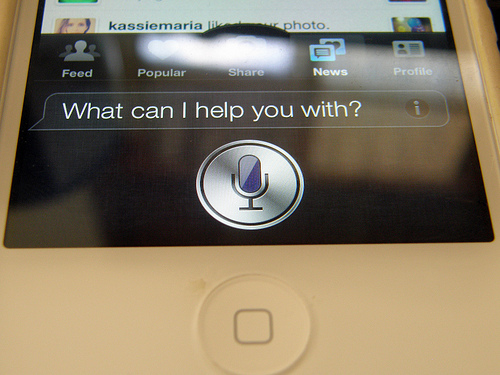

コメントはこちら